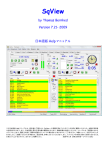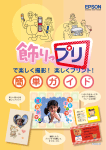Download 1 - エプソン
Transcript
1 暑中お見舞い申し上げます。 2 3 1 用紙またはCD/DVDをセット して、印刷する写真を選択 A 電源をオンにします。 メモリカードを 1 枚だけ挿入します。 C メモリカードの種類によって挿入するスロットが異 なります。お使いのメモリカードとスロットの位置 を確認してください。メモリカードが正常に挿入さ れるとメモリカードスロットランプが点灯します。 本製品に対応しているメモリカードについては、 本書 2 ページ 「用意するもの」をご覧ください。 (ここでは、コンパクトフラッシュカードの場合を例に説明 しています。) 押す o 携帯電話の写真を使用する場合や、 写真は印刷せずに、 文字だけを印刷する場合は、 手順 5 に進んでください。 ランプが点滅しているとき(通信中)は、メモリカードを絶対に 取り出さないでください。メモリカードに保存されているデータが 壊れるおそれがあります。 B メモリカードスロットカバーを開きます。 メモリカードスロットカバーは止まるところまで n 複数のメモリカードを一度にセットしないでください。複数のメモリ カードを同時にセットすると、目的のメモリカード(印刷したいデー タが保存されているメモリカード)が認識されない場合があります。 しっかりと押し下げてください。 上段スロット 中段スロット 下段スロット ランプ D メモリカードスロットカバーを閉じます。 カバーを閉じないと、メモリカードを通して伝わる 静電気により、 本製品が誤作動する場合があります。 4 印刷する用紙または CD/DVD をセット E します。 トレイを CD/DVD ガイドにセットします。 図の向きに従ってトレイを挿入し、トレイと CD/DVD ガイドの三角マークを合わせます。 ■用紙の場合 印刷を実行すると、 自動的にトレイが引き込まれ、印刷が 始まります。 ① こちら側に沿わせて挿入 ② エッジガイドを用紙 の側面に合わせる まっすぐに挿入 左右のレールの下を通す ■ CD/DVD の場合 CD/DVD レバーを下げて、排紙トレイを CD/DVD 印刷位置にします。 三角マークを合わせる レバー操作で排紙トレイを上段に動かすことにより、 CD/DVD ガイドとなります。排紙トレイの動作を妨げな いように、 排紙トレイの上に用紙を置いたり、押さえ付け たりしないでください。 ボタンを押して、ファン F【ファンプリント】 プリントモードにします。 引き出し部が収納さ れていることを確認 押す CD/DVD レバーを下げる メニューの [ケータイで文字入力]を選 G 択します。 CD/DVD 印刷位置(上段) CD/DVD を専用の トレイに載せます。 ト レ イ 上 に ゴ ミ が な い こ と を 確 認 し、CD/DVD の 印刷面 (レーベル面) を上にして 1 枚だけ載せてください。 付 属 の『 C D / D V D 印 刷 位 置 確 認 用 シ ー ト( お 試 し 印 刷 用 )』は 取 り 除 い て お 使 い く だ さ い 。 ①【 】か【 】 ボタンで選択 ② 【OK】 ボタンで決定 12cm CD/DVD の場合 8cm CD/DVD の場合 o 本製品に付属のトレイをお使いください。他の機種に付属のトレイ は使用できません。 5 H レイアウトを選択します。 ①【 】 か【 メモリカードと携帯電話、どちらの写真 I を使用するかを選択します。 写真を印刷しない場合は [写真を使わない] を選択し、 7 ページへ進みます。 】ボタンで選択 ② 【OK】ボタンで決定 ①【 次のようなレイアウトを選択することができます。 それぞれのレイアウトで、文字は最大で 2 箇所まで 入れることができます ハガキ(横) 】か【 】 ボタンで選択 ② 【OK】 ボタンで決定 ハガキ(縦) J 印刷する写真を 1 つだけ選択します。 ■メモリカードの写真の場合 カード(横) カード(縦) ①【 】か【 写真表示 】ボタンで ②【OK】 ボタンで決定 名刺(横) 名刺(縦) ■携帯電話の写真の場合 本製品の画面の指示に従い、携帯電話で写真を選択 してデータを送信します。 携帯電話の赤外線ポートを、 本製品の赤外線ポートに 向けて (20cm 以内に近づけて) 、 送信してください。 L 判(横) L 判(縦) A4(横) A4(縦) o データを送信する前に、携帯電話の赤外線ポート(黒い部分)の 場所を確認してください。携帯電話の赤外線ポートをプリンタ の赤外線ポートへきちんと向けていないと、データを受信できな いことがあります。 CD/DVD レーベル 以上で、 「用紙またはCD/DVDをセットして、印刷する 写真を選択」の説明は終了です。 [ハガキ ( 宛名 )]を選択すると、携帯電話の住所録 からハガキの宛名面を印刷します。本書 9 ページ の「携帯電話の住所録からハガキ宛名面を印刷」 をご覧ください。 6 2 携帯電話から文字を 送信して合成写真を印刷 【OK】 ボタンを押します。 A 文字数を確認し、 携帯電話でテキスト2 の入力枠に合成する D 文字を入力します。 文字は、携帯電話のメモ帳 * で入力してください。 】ボタンを押して、 文字入力を行わない場合は、 【 手順 6 へ進みます。 ① 文字数確認 ※レイアウトによって異なります。 ② 【OK】 ボタンで、 携帯電話の操作 (文字入力 / 送信) 開始 * メモ帳の名称は携帯電話によって異なります。詳しくは携帯電話の 取扱説明書をご覧ください。 携帯電話でテキスト1 の入力枠に合成する B 文字を入力します。 文字は、 携帯電話のメモ帳 * で入力してください。 】 ボタンを押して、 文字入力を行わない場合は、 【 手順 4 へ進みます。 * メモ帳の名称は携帯電話によって異なります。詳しくは携帯電話の 取扱説明書をご覧ください。 携帯電話を本製品の赤外線ポートに E向 け て(20cm 以 内 に 近 づ け て )、文 字 データを送信します。 携帯電話を本製品の赤外線ポートに C向 けて (20cm 以 内 に 近 づ け て )、文 字 データを送信します。 データを送信すると、 「受信中」→「受信完了」の表示に変わります。 デ ー タ を 送 信 す る と、 「受信中」→「受信完了」の 表示に変わります。 7 F 印刷枚数を設定します。 【 G 】か 【 ボタンを押して、印刷を実行 H【スタート】 します。 】ボタンで枚数設定 押す 必要に応じて 【印刷設定】ボタンを押し、 設定をします。 ①【 】か【 】ボタンで選択 ②【OK】ボタンで決定 用紙の種類、 サイズのほかに、 次の設定をすることが できます。 同じ合成写真をもう一度印刷する場合は、[はい] を選択します。 手順 6 の画面に戻ります。 終了する場合は、[いいえ]を選択してください。 テキスト1(または2)の色: 黒、赤、青、黄色、水色、 ピンク、オレンジ、紫、白 画像の回転: なし、右に90度、左に90度、180度 以上で、 「携帯電話から文字を送信して合成写真を 印刷」の説明は終了です。 メモリカードの写真 我が家にて レ イ ア ウ ト:ハガキ(横) テキスト 1 の色:青 テキスト 2 の色:黒 画 像 の 回 転:なし レ イ ア ウ ト:L 判(横) テキスト 1 の色:オレンジ テキスト 2 の色:(スキップ) 画 像 の 回 転:なし メモリカードの写真 レ イ ア ウ ト:L 判(縦) テキスト 1 の色:白 テキスト 2 の色:ピンク 画 像 の 回 転:右に 90 度 レ イ ア ウ ト:CD/DVD レーベル テキスト 1 の色:紫 テキスト 2 の色:水色 画 像 の 回 転:右に 90 度 o フォントのサイズ、種類は設定することができません。 8 郵 便 は が き 50 郵 便 は が き 携帯電話の住所録から 〒000-00 東京都 ○○区 ○○町 ○丁目○番地 東京都 ○○区 ○○町 ○丁目○番地 エプソン太郎 様 東京都 ○○区 ○○町 ○丁目○番地 エプソン太郎 様 エプソン太郎 様 ハガキ宛名面を印刷 ※ ハガキの郵便番号欄に郵便番号を 印刷することはできません。 ボタンを押して、ファン A【ファンプリント】 プリントモードにします。 携 帯 電 話 の 住 所 録 デ ー タ(vCard)の D 文字数を確認し、 【OK】 ボタンを押します。 ① データ確認 ② 【OK】ボタンを押す 押す 携帯電話を本製品の赤外線ポートに E 向けて (20cm 以内に近づけて)、住所録 メ ニ ュ ー の[ ケ ー タ イ で 文 字 入 力 ]を B 選択します。 ①【 】か 【 データを1件ずつ送信します。 必要な宛名の件数分、データを送信します。 】ボタンで選択 ② 【OK】ボタンで決定 データ送信 C レイアウトを[ハガキ(宛名)]に設定します。 ①【 】 か【 す べ て の デ ー タ 受 信 が 完 了 し た ら、 F【OK】 ボタンを押します。 】 ボタンで選択 ② 【OK】 ボタンで決定 【OK】 ボタンを押す 9 宛先リストを印刷するための A4 サイズの G 普通紙をセットします。 ハガキ(宛名面)をセットします。 I 宛先用の郵便番号枠を下側にし、 印刷面を手前にし て挿入します。 ハガキに印刷する前に、宛先リストを印刷して、 受信データを確認することをお勧めします。 宛先リストを印刷しない場合は、【 】ボタンを 押して、 手順 9 へ進みます。 ボタンを押して、印刷を実行 J【スタート】 します。 ハガキ宛名面が印刷されます。 押す エッジガイドを用紙の側面に合わせる ボタンを押して、印刷を実行 H【スタート】 します。 郵 便 は が き 50 〒000-0000 東京都 ○○区 ○○町 ○丁目 ○番地 宛先リストが印刷されます。 エプソン太郎 様 o ・ 宛名のフォントサイズ、フォントの種類を設定することはできません。 ・ 宛名は横書きで印刷されます。 ・ ハガキの郵便番号欄に郵便番号を印刷することはできません。 押す 以 上で、「携 帯電話の住 所録からハガキ宛名面を 印刷」の説明は終了です。 10